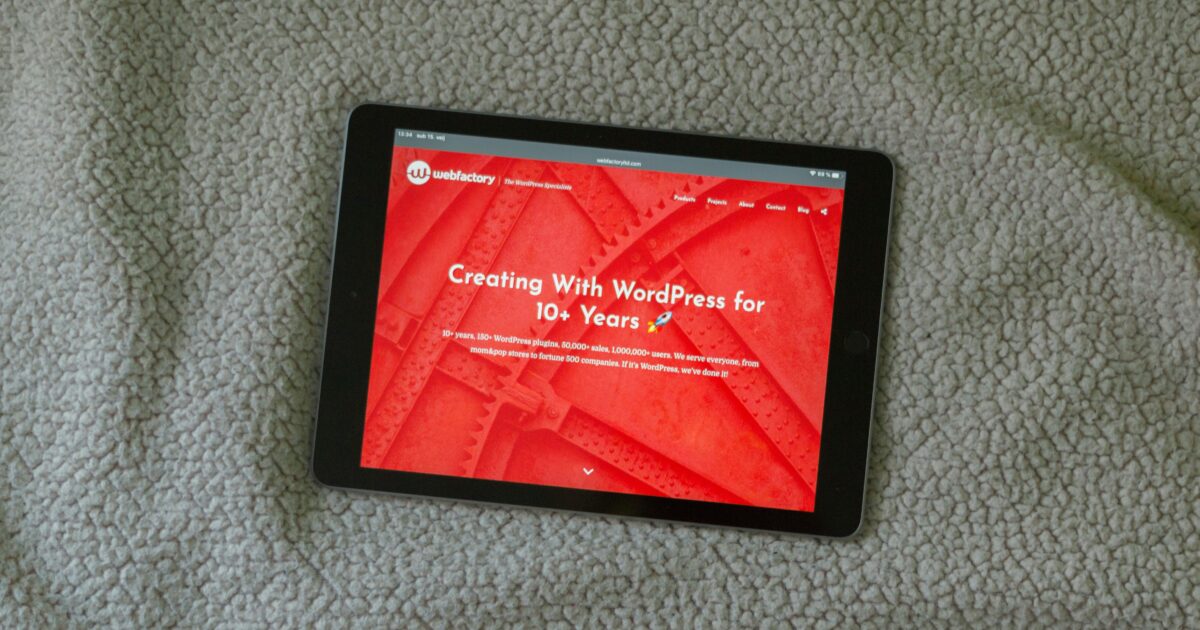タブレットを買ったものの、スマホほど手軽でもPCほど万能でもない中で「タブレットでできることとできないこと」が曖昧になって困っていませんか。
本記事では用途別に得意な作業と苦手な作業を具体例で整理し、性能判断のポイントや必須アクセサリまでわかりやすく解説します。
動画視聴や電子書籍、イラスト制作から高度な設計や長時間の入力まで、どこまで期待できるかを冷静に見極める手助けをします。
結論だけでなく買い方やOSの違いも踏まえて紹介するので、自分に合ったタブレット選びの参考にぜひ続きをご覧ください。
タブレットでできることとできないこと

タブレットは画面が大きくて持ち運びしやすいデバイスです。
利用シーンによって得意な作業と不得意な作業がはっきり分かれます。
動画視聴
タブレットは高解像度の画面で映画や配信動画を快適に楽しめます。
多くの動画配信サービスは専用アプリを提供しており、ダウンロード再生や字幕表示に対応しています。
一部の高ビットレートやプロ仕様の映像フォーマットは再生に制約がある場合があります。
電子書籍の閲覧
電子書籍アプリやPDFビューアを使って書籍や雑誌を快適に読むことができます。
画面の明るさや文字サイズを調整できるので長時間の読書も負担が少ないです。
重いPDFや専門書の大判資料は読み込みやページめくりに時間がかかることがあります。
ウェブブラウジング
ニュースや調べ物、SNSの閲覧などはスマートにこなせます。
タブの切り替えやタッチ操作が直感的で初心者にも使いやすいです。
ただしPC向けの一部ウェブアプリや拡張機能は動作しないことがあります。
カジュアルゲーム
カジュアルゲームやモバイル向けのタイトルは十分に楽しめます。
タッチ操作や傾きセンサーを活かしたゲームが豊富にあります。
高負荷の3Dゲームや長時間のプレイでは発熱やバッテリー持ちの問題が出ることがあります。
イラスト制作
スタイラスペン対応のタブレットはデジタルイラストに向いています。
タッチ操作と筆圧検知で自然な描き心地を得られるモデルも増えています。
-
メリットは持ち運びやすさと直感的な描画環境です。
-
メリットとして手書きノート感覚でラフスケッチがしやすい点があります。
-
デメリットは高解像度・大容量のレイヤーを多用する作業にはスペックが不足する場合があることです。
用途や求める画質によっては液晶タブレットや高性能な専用機のほうが適しています。
ビデオ会議
Webカメラとマイクを内蔵しているためオンライン会議が手軽にできます。
画面共有やチャット機能もアプリで簡単に利用できます。
周辺機器を接続すれば音質や画質を改善できる一方で、多人数での高度な配信は機材が必要です。
長文入力
タブレットは外付けキーボードを接続すればノートPC代わりに文章作成が可能です。
軽いメモやメールなら画面キーボードだけでも問題なく入力できます。
|
項目。 |
タブレット。 |
ノートPC。 |
|---|---|---|
|
キーボード操作性。 |
外付けで改善するが専用キーボードほどの打鍵感は得にくい。 |
物理キーボードで長時間の入力に向いている。 |
|
長時間の快適さ。 |
姿勢や画面固定が工夫次第で改善するが疲れやすい場合がある。 |
設計上座り作業を前提としており負担が少ない。 |
|
携帯性。 |
軽量で持ち運びが便利でカフェや移動中に最適。 |
性能は高いがサイズと重量が増える傾向がある。 |
長文作業が多い場合は自分のタイピングスタイルに合わせて外付けキーボードを検討すると良いです。
高度な動画編集
基本的なトリミングや色補正、簡単なエフェクトならタブレットでこなせます。
一方で4K複数トラックの編集やレンダリングなどは処理能力やストレージ速度の面で制約があります。
プロ向けの重い編集作業は高性能なデスクトップや専用ワークステーションが向いています。
CAD設計
3Dモデルの閲覧や簡易的なスケッチ、現場での確認作業にはタブレットが便利です。
しかし高度なパラメトリック設計や大規模アセンブリの編集は計算資源の面で難しいことが多いです。
タブレットは設計の補助ツールとしては有用ですが、本格的な設計作業は専用PCを併用するのが現実的です。
タブレットが得意な使い方

タブレットは軽さと扱いやすさが魅力の端末です。
持ち運びやすさと直感的な操作で日常のさまざまなシーンにフィットします。
動画・ストリーミング視聴
大画面に近い見やすさと手軽さを両立できるため動画視聴とストリーミングに向いています。
バッテリーが比較的長持ちする機種が多く、通勤や出張先での利用に便利です。
Bluetoothイヤホンや外部ディスプレイへの出力にも対応しており、視聴環境を柔軟に変えられます。
電子書籍・コミック閲覧
タブレットはページめくりや拡大表示がしやすく、コミックや雑誌の閲覧に適しています。
-
画面の大きさで読みやすさが向上する点。
-
バックライトやナイトモードで暗所でも読書がしやすい点。
-
購入した本をまとめて管理できる点。
専用アプリでしおりやハイライト、メモも残せるため読書体験をカスタマイズできます。
プレゼン資料の表示
スライドや資料をそのまま表示して発表用のリモコンとして使う場面に適しています。
小型プロジェクターや会議室のディスプレイと組み合わせれば場所を選ばず発表できます。
|
項目 |
タブレット |
ノートパソコン |
|---|---|---|
|
携帯性 |
非常に高い。 |
高いがタブレットより重め。 |
|
バッテリー駆動 |
長時間利用しやすい。 |
機種によって変動する。 |
|
編集のしやすさ |
軽い修正は可能だが細かい編集は不向き。 |
高度な編集に向いている。 |
|
接続性 |
端子やアダプタで対応可能だが限界がある。 |
豊富なポートで柔軟に接続できる。 |
資料の表示には十分ですが、複雑なアニメーション編集や細かい調整は事前に済ませておくと安心です。
メモ・手書きノート
スタイラスを使った手書きメモやノート作成が自然に行えます。
手書き文字の検索やクラウド同期などデジタルならではの利便性が使いやすさを高めます。
ただし紙と同じ感覚を求める場合はペンの遅延や筆圧感応の違いに注意が必要です。
軽量な画像編集
写真のトリミングや色調補正、フィルター適用といった軽めの編集はタブレットで十分可能です。
指やペンで直感的に操作できるためSNS用の加工や簡単なレタッチがスピーディーに行えます。
一方でRAW現像や精密な色校正のような高度な作業はパソコンの方が向いています。
タブレットが苦手な作業

タブレットは持ち運びやすさと直感的な操作が魅力です。
しかし画面サイズや入力インターフェース、処理能力の面で向かない作業もあります。
大量の文字入力
画面上のソフトキーボードは打鍵感が薄く長時間の入力に向きません。
誤入力が増えやすく、特に長文や大量のデータ入力では効率が落ちます。
-
タッチタイピングが難しく入力速度が出にくい。
-
キー配置のカスタマイズが限られる場合がある。
-
長文作成では外付けキーボードや別端末の方が楽になる。
複雑な表計算処理
表計算アプリは基本的な集計や簡単な関数には対応していますが高度な処理で力不足になることがあります。
マクロや複雑な関数、複数シートをまたいだ大規模な演算はPCの方が安定して高速です。
|
比較項目 |
タブレット |
PC |
|---|---|---|
|
処理速度 |
軽い処理は問題ないが大規模データで遅くなる。 |
高負荷処理でも安定して高速に動作する。 |
|
互換性 |
一部機能やマクロが非対応の場合がある。 |
フル機能が利用できることが多い。 |
|
入力のしやすさ |
画面タップ中心で細かなセル操作がやりにくい。 |
マウスとキーボードで正確に操作できる。 |
高負荷の3Dゲーム
最近の3Dゲームはグラフィック描画や物理演算に高い処理能力を必要とします。
多くのタブレットは高性能モデルを除き持続的な高負荷に弱く発熱やフレーム低下が起きやすいです。
またコントローラーの対応や精細な操作性でもPCや専用ゲーム機に劣ることがあります。
専門ソフトを使った設計作業
CADや3Dモデリングなどの専門ソフトは細かい操作と高い演算性能を求められます。
タブレットでは入力機器や画面解像度、ファイル互換性の点で制約があり作業効率が下がることがあります。
外付けデバイスやクラウドベースのワークフローで補える場合もありますが本格運用はPC向けです。
プロ向けの音楽制作
音楽制作の現場では低レイテンシーのオーディオ処理や多数のプラグインが求められます。
タブレットは簡易な作曲やアイデア出しには便利ですが本格的なミキシングやマスタリングでは入出力や処理面で限界があります。
外部オーディオインターフェースや高性能モデルである程度対応できますが専用の制作環境には及びません。
作業別に見る性能の判断ポイント

タブレットでできることとできないことを見極めるためには、用途ごとに求められる性能を把握することが重要です。
同じ「こなせる」と言っても、軽い作業と重い作業では必要なスペックが大きく異なります。
CPU性能
CPUは処理速度や同時作業の快適さを左右する重要な要素です。
シングルスレッド性能が高いとウェブ閲覧やアプリの起動がスムーズになります。
マルチスレッド性能が高いと動画編集や高負荷の画像処理、重いゲームが安定します。
一般的にモバイル向けSoCは電力効率を重視しているため、同じ名前のデスクトップCPUと単純比較はできません。
用途別の目安としては、メールやSNS中心なら中位クラス、写真編集や軽い動画編集なら上位クラスを選ぶと余裕があります。
メモリ容量
メモリは同時に開けるアプリ数や大きなファイルを扱う際の快適さに直結します。
メモリが不足するとアプリの再読み込みや動作のもたつきが発生します。
-
4GB未満は軽いブラウジングや動画視聴、メール中心のユーザー向けです。
-
4〜8GBはマルチタスクや多めのブラウザタブ、軽めの画像編集に適しています。
-
8〜16GBは本格的な写真編集や複数アプリを同時に使う作業に向きます。
-
16GB以上はプロ向けの動画編集や大規模なファイル作業、将来の安心のために選ばれます。
使い方に合わせて余裕を持った容量を選ぶと、タブレットでできることの幅が広がります。
ストレージ種類と速度
ストレージの種類と書き込み・読み出し速度はアプリ起動、ファイルの読み込み、動画編集時のプレビューに影響します。
一般的なタブレットではeMMCやUFS、NVMeに準ずるフラッシュストレージが使われます。
|
用途 |
推奨ストレージ種類 |
推奨容量 |
|---|---|---|
|
軽い使用(SNS・動画視聴) |
eMMCでも可 |
64GB〜128GB |
|
写真編集や多数アプリ |
UFSや高速フラッシュ |
128GB〜256GB |
|
4K動画編集や大量データ |
NVMe相当の高速ストレージ |
256GB以上、外部ストレージも検討 |
外部SDカードスロットやクラウド同期の有無も作業効率に影響します。
画面サイズと解像度
画面サイズは作業のしやすさと携帯性のバランスで選びます。
大きめのディスプレイは複数ウィンドウや細かい作業に向いていますが、持ち運びは不便になります。
解像度は表示の精細さや作業の正確さに直結します。
色再現性やコントラスト比が高いと写真編集やイラスト制作でメリットがあります。
リフレッシュレートやタッチ・ペンの遅延もゲームや手書き入力の体感に関わります。
バッテリー持ち
バッテリー容量だけでなくSoCの省電力性能や画面の消費電力も総合的な持続時間に影響します。
動画視聴やウェブ閲覧は比較的長時間使えますが、ゲームや高負荷作業は消費が早くなります。
公称の駆動時間は条件が限定されていることが多い点に注意が必要です。
外出先で長時間使うなら大容量バッテリーと急速充電対応の組み合わせが便利です。
省エネ設定や画面輝度の調整で実用的な持ち時間を伸ばせます。
できることを広げるアクセサリ

タブレットの使い勝手を大きく変えるのがアクセサリです。
小さな追加で作業効率や表現の幅を広げられます。
外付けキーボード
外付けキーボードを使うと長文入力やメール作成がずっと快適になります。
Bluetooth接続や専用コネクタ型など接続方式を選べます。
-
携帯性重視の折りたたみ式は移動先で便利です。
-
フルサイズのキーボードはタイピングの安定感が高いです。
-
ショートカットキー付きは作業効率をさらに上げます。
スタイラスペン
スタイラスペンは手書きメモやイラスト制作に威力を発揮します。
筆圧感知や傾き検知に対応したモデルなら表現の幅が広がります。
ペン先の交換や替え芯が用意されているかを確認すると長く使えます。
対応機種やペアリング方法を事前に確認しておくとトラブルを防げます。
外部ストレージ(SD/USB)
SDカードやUSBメモリを使えば内蔵容量を気にせず写真や動画を保存できます。
大容量の外付けSSDを使えば高解像度動画の編集も現実的になります。
|
種類 |
メリット |
注意点 |
|---|---|---|
|
SDカード |
小型で直接差し込める機種が多いです。 |
スピード規格により転送速度が変わります。 |
|
USBメモリ |
手軽にデータを移動できます。 |
コネクタ形状の違いに注意が必要です。 |
|
外付けSSD |
高速で大容量の保存に向いています。 |
電力供給やドライブの互換性を確認してください。 |
タブレット側の対応フォーマットや接続方法を確認してから購入すると安心です。
ドック・ハブ
ドックやUSBハブを使えば複数の周辺機器を同時に接続できます。
有線LANや追加USBポート、SDカードスロットを一度に増設できます。
電力供給(PD)対応のものはタブレットの充電も兼ねられます。
持ち運び用と据え置き用でサイズや端子構成を使い分けると便利です。
外部モニター接続
外部モニターを接続すると画面を拡張して作業領域を広げられます。
USB-Cからの映像出力やHDMI変換アダプタが一般的な接続手段です。
ミラー表示と拡張表示の切り替えでプレゼンやデスクワークを使い分けられます。
解像度やリフレッシュレートの制限がある場合があるため事前確認が重要です。
OS別に変わる制約と利点

タブレットでできること できないことは使うOSによって大きく異なります。
ハードウェア性能やアプリの設計哲学が操作感や拡張性に直結します。
ここでは主要なOSごとの特徴と注意点を分かりやすくまとめます。
iPadOSの特徴
iPadOSは直感的な操作と高品質なアプリが揃っている点が魅力です。
マルチタスクやスプリットビュー、ピクチャーインピクチャーといった作業効率化機能が充実しています。
Apple Pencilや純正キーボードとの相性が良く、クリエイティブ作業やノート取りに向いています。
一方でシステムのカスタマイズ性は限定的で、バックグラウンド動作やファイル管理の自由度が低い場合があります。
デスクトップ向けのソフトをそのまま動かせないことがあり、重いプロ向けアプリはデスクトップPCに劣ることがあります。
Androidの特徴
Androidタブレットは機種やメーカーによって機能差が大きい点が特徴です。
-
カスタマイズ性が高く、ランチャーやウィジェットで見た目を自由に変えられます。
-
外部ストレージやファイルの直接操作がしやすい機種が多いです。
-
価格帯が広く、コストパフォーマンスの高いモデルを選びやすいです。
-
ただしOSのバージョンやアップデート頻度にばらつきがあり、長期サポートで劣る場合があります。
機種ごとのスペック差があるため、欲しい機能が明確ならスペックを確認して選ぶことが重要です。
Windowsタブレットの特徴
WindowsタブレットはデスクトップPCに近い環境を持てる点が最大の利点です。
フルサイズのWindowsアプリを動かせる機種があり、OfficeやPhotoshopなどのデスクトップソフトを利用できます。
|
利点 |
制約 |
|---|---|
|
デスクトップアプリ互換で作業領域が広いです。 |
タッチ操作に最適化されていないアプリは操作が難しい場合があります。 |
|
豊富な周辺機器やドライバを利用できる点が便利です。 |
バッテリー持ちや熱設計で薄型タブレットは制約を受けがちです。 |
|
ファイル管理やマルチユーザー運用が柔軟です。 |
タブレット向けに最適化されたアプリはiPadやAndroidに比べて少ないことがあります。 |
アプリ互換性
アプリ互換性はOSごとのエコシステムで決まる部分が大きいです。
同じアプリ名でも機能差やUI差があり、iPad向けとAndroid向けで体験が変わることがあります。
プログレッシブウェブアプリやクラウドサービスはOSを超えて使いやすい選択肢です。
業務用ソフトや専門的なツールを使う場合は、対応OSや必要な周辺機器を事前に確認してください。
用途別の最適なタブレット選びの基準

タブレットは使い方によって重視すべきポイントが大きく変わります。
画面や性能、バッテリー、入力デバイスなどを用途に合わせて選ぶと満足度が上がります。
以下は代表的な用途ごとに注目すべき基準をわかりやすくまとめたものです。
動画・読書向けの選び方
動画視聴や電子書籍を主に楽しむなら画面サイズと解像度を最優先に考えます。
発色やコントラストが良いOLEDや高解像度のIPS液晶だと映像がきれいに見えます。
長時間利用する場面が多いためバッテリー容量と省電力性能も重要です。
スピーカーの音質やヘッドフォン端子の有無も快適さに直結します。
通勤・通学で持ち歩くなら8~10インチ、家でゆったり見るなら10~12インチ前後が扱いやすいです。
イラスト制作向けの選び方
イラスト制作にはペン入力の性能が最も重要です。
筆圧検知レベルや傾き検知の有無、ペンの遅延(レイテンシ)が画面上の描き心地に影響します。
色再現性が高いディスプレイと反射を抑えた表面処理も描画の精度に関わります。
負荷の高いブラシやレイヤーを多用するならCPUとGPU、メモリを余裕をもって選びます。
作業環境に合わせてスタンドや保護フィルム、ペンの携帯性もチェックしましょう。
ビジネス向けの選び方
ビジネス用途では生産性を上げるためのキーボード接続やマルチタスク性能が重要です。
セキュリティ機能やOSのエコシステム、オフィス系アプリの対応状況も確認します。
外出先で使うなら通信手段としてLTEや5G対応モデルを検討すると安心です。
バッテリー持ちと充電の速さ、ポート類の有無も業務効率に直結します。
|
用途 |
重要ポイント |
推奨スペックの目安 |
|---|---|---|
|
軽いメール・文書作成 |
軽量でキーボード接続可能な点 |
メモリ4GB以上、ストレージ64GB以上 |
|
外出先での長時間作業 |
バッテリーと堅牢性、LTE/5G対応 |
バッテリー10時間以上、SIM対応 |
|
重めの業務アプリや仮想デスクトップ |
高性能CPUとメモリ、冷却性能 |
メモリ8GB以上、上位プロセッサ |
子供向けの選び方
子供用のタブレットは耐久性と安全管理が最も大切です。
落としても壊れにくいケースや画面保護が付いている機種を選びましょう。
有害コンテンツをブロックできるペアレンタルコントロール機能があると安心です。
-
耐衝撃ケースや強化ガラスなどの保護機能を優先すること。
-
年齢に合った学習アプリやキッズモードの有無を確認すること。
-
価格帯は破損や紛失を考えて手頃なモデルを検討すること。
-
画面サイズは小学生なら7〜8インチ、学年が上なら9〜10インチが使いやすいこと。
携帯性重視の選び方
携帯性を重視するなら軽さと薄さが第一条件になります。
片手で持てるサイズと軽量ボディは移動中の使いやすさに直結します。
ただし小型化するとバッテリー容量やスピーカー性能が犠牲になることがある点に注意します。
外出先で頻繁に使うならモバイル通信対応と耐久性のバランスを確認しましょう。
用途に合わせて最終判断するポイント
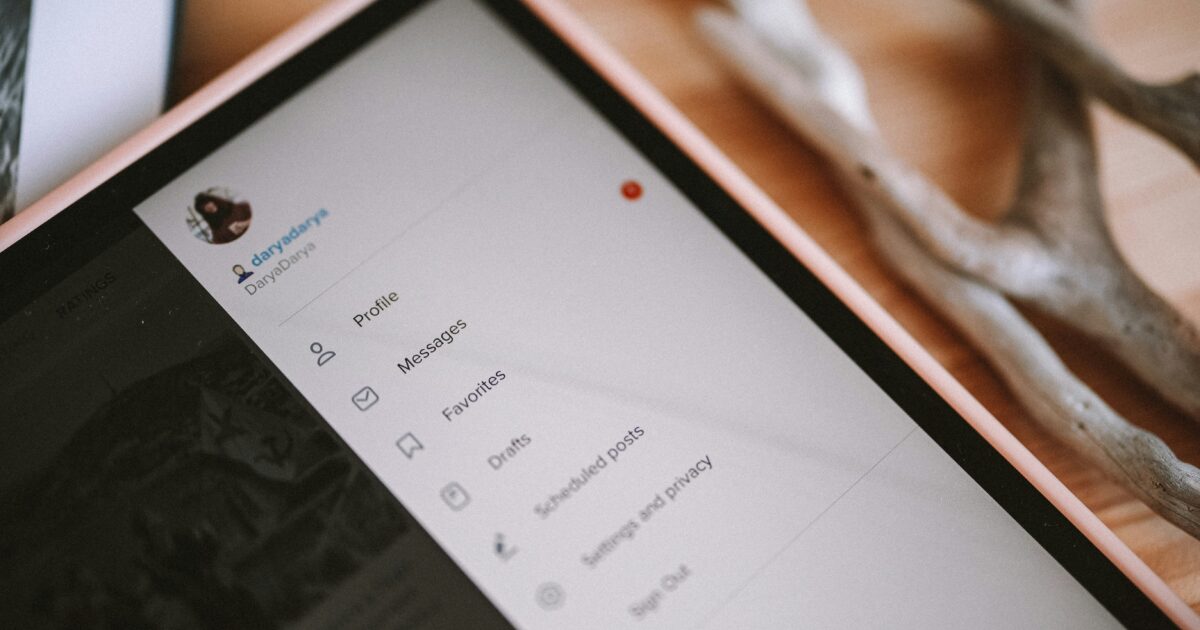
用途に合わせてタブレットを選ぶ際は、何を最優先するかを明確にすることが重要です。
持ち運びのしやすさや画面サイズは携帯性と作業効率に直結します。
重い編集作業や専門ソフトが必要なら性能やOSの互換性を確認してください。
キーボードやスタイラスなど周辺機器でできることが増える点も考慮しましょう。
バッテリー持ちやストレージ、サポート体制と予算のバランスで最終判断してください。
迷ったら実機で操作感を確かめ、優先順位を満たすモデルを選ぶのが失敗の少ない方法です。